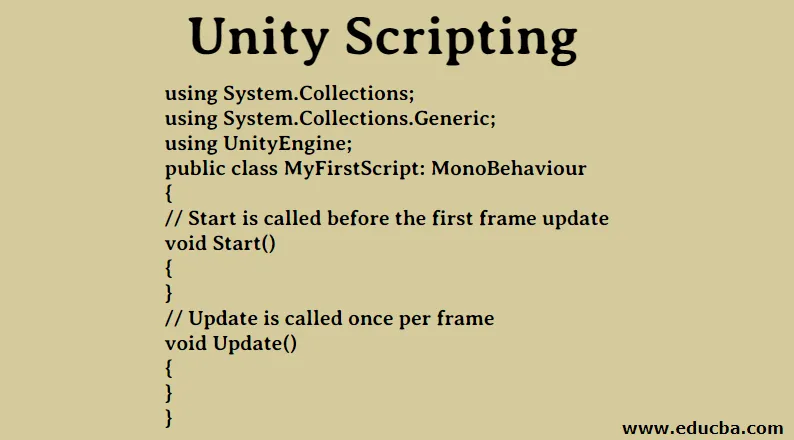
Uvod v enotno pisanje
Da bi v projektu dali življenjsko dobo, potrebujemo scenarije. To je najbolj temeljni del aplikacije, ki jo želite sestaviti z uporabo Unity Scripting. Skripti se uporabljajo za pisanje logike, kako naj se v aplikaciji obnašajo predmeti igre. Uporablja se lahko za ustvarjanje različnih AR, VR sistemov, grafičnega učinka, nadzora animacije, fizike, prilagojenega AI sistema itd. Torej je splošno besedilo srce in duša aplikacije.
Kako uporabljati Unity Scripting?
Unity 3D uporablja Monobehaviour za podedovanje v svojih scenarijih. Podobno podpira C #. Je najbolj razširjeni scenaristični jezik v enotnosti. Vendar lahko pišemo skripte v mnogih drugih .NET jezikih, če lahko sestavijo združljiv DLL. Torej se bomo za zdaj držali načina C # pisanja.
Koraki za ustvarjanje skripta enotnosti
Spoznajmo korake ustvarjanja in uporabe skriptov.
1. Ustvarjanje skriptov
- Pomaknite se do projekta Z desno tipko miške kliknite Ustvari> C # skript.
- Drug način je tako, da v glavnem meniju izberete Sredstva> Ustvari> C # skript.
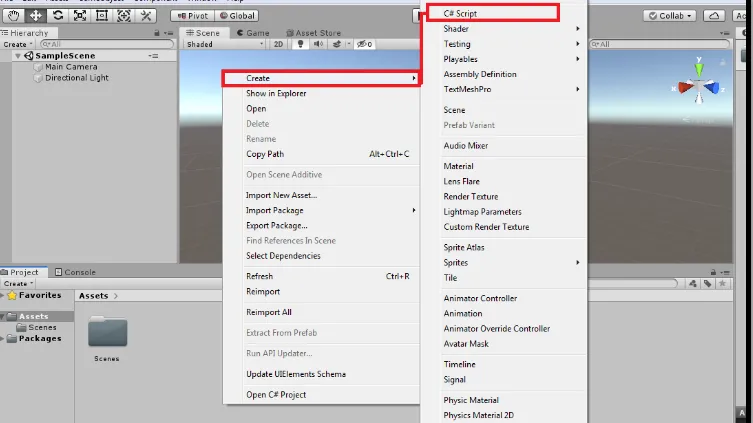
- Izdelana bo nova skripta, ki nas bo pozvala, da vnesemo novo ime.
- Dajte skriptu pravilno ime in pritisnite Enter. Naš prvi scenarij je ustvarjen uspešno.
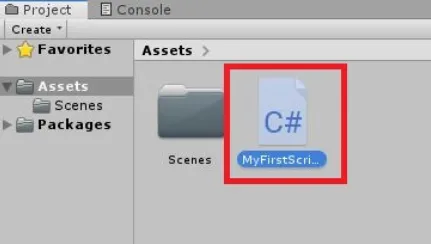
2. Izbira urejevalnika skriptov
- Unity kot privzeti urejevalnik skriptov uporablja Visual Studio.
- Če želite spremeniti urejevalnik skriptov, odprite Urejanje> Nastavitve> Zunanja orodja.
- Poiščite lokacijo datoteke urejevalnika skriptov.
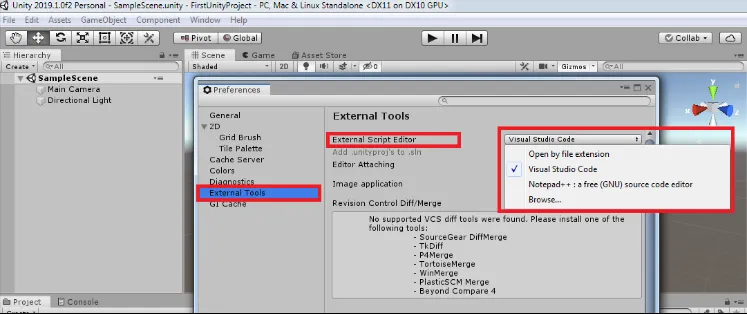
3. Anatomija scenarija
- Igralno vedenje GameObject lahko nadzorujemo z različnimi funkcijami v Unityju, imenovanimi komponentami.
- Če potrebujemo kakšno posebno funkcijo, razen teh komponent, lahko to uporabimo tudi s pomočjo skriptov.
- Ko dvakrat kliknemo na skript, se bo odprl urejevalnik skriptov.
- Struktura skripta bo videti spodaj.
using System.Collections;
using System.Collections.Generic;
using UnityEngine;
public class MyFirstScript: MonoBehaviour
(
// Start is called before the first frame update
void Start()
(
)
// Update is called once per frame
void Update()
(
)
)
- Vsi skripti, ki jih pišemo znotraj enotnosti, bodo izpeljani iz vgrajenega razreda, imenovanega Monobehaviour.
- To je kot načrt nove komponente po meri, ki lahko spremeni vedenje Game Object.
- Vsakič, ko ustvari nov primerek predmeta skripta, ko ta skript pritrdite kot komponento Igralnega objekta.
- Ime razreda skripta bo izbrano iz imena datoteke, ki smo jo dali za ustvarjanje skripta.
- Če želite skript pritrditi na Game Object, se prepričajte, da sta ime razreda in ime datoteke enaka. Ali pa nam bo prišlo do napake pri kompilaciji in tega skripta ne bomo mogli priložiti Game Game Objectu.
- Tu lahko vidimo, da sta dve funkciji privzeto ustvarjeni. To sta Start in Update.
- Funkcija Start se uporablja za inicializacijo stvari znotraj skripta, preden jih uporabimo.
- Funkcija Start se pokliče na začetku Igranja, če je skript omogočen v inšpekcijskem oknu Igralnega predmeta. Kliče se samo enkrat na izvedbo skripta.
- Funkcija posodabljanja bo klicala vsak okvir. V bistvu je to potrebno, če se v vsakem posameznem kadru nekaj loti. Lahko je gibanje, sprejemanje uporabniškega vnosa, sprožitev dejanj itd.
- Lahko napišemo svoje funkcije po meri, podobno kot so napisane funkcije Start in Update.
4. Pritrditev skripta na igralni objekt
- Izberite predmet igre, na katerega je treba priložiti skript.
- Prvi način je, da skript neposredno povlečete in spustite v okno inšpektorja Igralnega predmeta. Tu ga bomo pritrdili na glavno kamero.
- Drugi način je, da kliknete Dodaj komponento in začnete tipkati ime skripta in izberite skript.
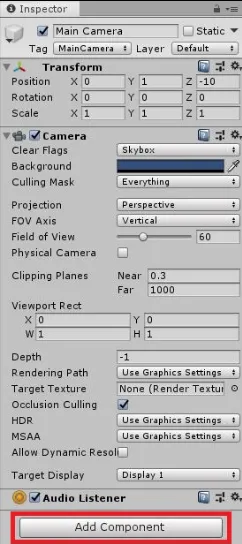
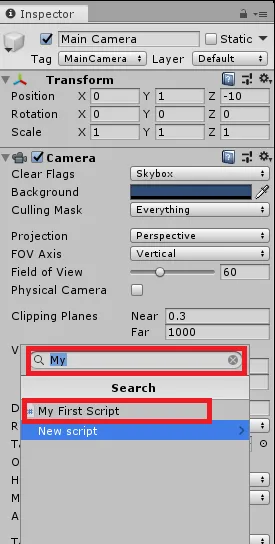
- Ta bo priložen Igračnemu predmetu, kot ga lahko vidimo v oknu inšpektorja.
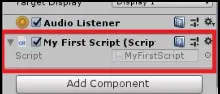
5. Katere so te spremenljivke, funkcije in razredi?
- Spremenljivke: Spremenljivke so kot zabojniki, ki vsebujejo vrednost ali reference predmetov. V skladu s konvencijo se bo ime spremenljivke začelo z malo začetnico.
- Funkcije : Funkcije so delček kode, ki uporablja spremenljivke in dodatno logiko za spreminjanje obnašanja predmetov. Tudi te spremenljivke lahko spremenijo. Funkcije se začnejo z veliko začetnico. Dobra praksa je, da kodo znotraj funkcije organizirate tako, da se poveča berljivost.
- Razredi: Razredi so zbirka spremenljivk in funkcij za ustvarjanje predloge, ki definira lastnost predmeta. Ime razreda je vzeto iz imena datoteke, ki smo jo dali ob ustvarjanju skripta. Običajno se začne z veliko začetnico.
6. Dajanje referenc inšpektorju:
- Spremenljivke, ki so v razredu objavljene kot javne, bodo inšpektorju izpostavljene in temu lahko dodelimo kakršne koli reference ali vrednosti.
- Upoštevajte spodnjo kodo:
public class MyFirstScript : MonoBehaviour
(
public GameObject cameraObject;
// Start is called before the first frame update
void Start()
(
)
)
- Tu je objekt kamere javna spremenljivka, ki potrebuje referenco. Pojdite na urejevalnik enotnosti. Izberemo predmet in če pogledamo komponento skripta, lahko vidimo prazen prostor (None (Game Object)) kot spodaj. Za dodelitev izberite Objekt igre iz hierarhije in povlecite in spustite v polje Camera Object.
7. Dostop do komponent
- Obstajali bodo scenariji, v katerih moramo dostopati do različnih komponent, pritrjenih na Game Object.
- Vzemimo primer dostopa do komponente kamere v predmetu Game.
- Pridobite komponento, dobili bomo tip Kamera.
void Start ()
(
Camera cameraObject = GetComponent();
Debug.Log("Camera Object is: " + cameraObj);
)
8. Spremenite vrednosti komponent
- Spreminjanje vrednosti komponent je naslednji korak v zgornjem primeru.
- Spodnja koda razlaga, kako lahko spremenimo vidno polje fotoaparata.
- Ko smo pritisnili na gumb za predvajanje v urejevalniku, lahko v meniju inšpektorja kamere vidno polje kamere spremeni iz privzete vrednosti 60 v 90.
public GameObject cameraObject;
private int cameraFOV = 90;
void Start ()
(
Camera cameraObj = GetComponent();
cameraObj.fieldOfView = cameraFOV;
)
Zaključek
V tem članku smo spoznali skriptnost Unity, potrebo po skriptanju, korak za korakom, da ustvarite skript in različne sestavne dele skripta, kako dostopati do komponent prek skripta in kako jih lahko spremenimo.
Priporočeni članek
To je vodnik za Unity Scripting. Tukaj razpravljamo o uvodu in korakih za ustvarjanje skripta. Če želite izvedeti več, lahko preberete tudi druge naše predlagane članke -- Ukazi za skriptno lupino
- Kaj je Shell Scripting?
- Kaj je skrivnostno skripta?
- Vprašanja o intervjuju z lupino
- Kako namestiti Unity?
- Ukazi paketnega skripta | Seznam | Primeri